
Data Extraction Kit for Outlook foi concebido como uma ferramenta de mercado de massa e, portanto, foi feito o mais simples e acessível quanto possível. Este Outlook PST ferramenta de conversão possui uma interface conveniente que leva alguns minutos para se acostumar e permite aos usuários executar todas as ações necessárias a partir da mesma janela do programa. A interface de Data Extraction Kit for Outlook consiste em várias áreas-chave, todos os quais serão descritos em detalhe a seguir.
Para começar a utilizar o programa, Baixar e instalar a versão mais recente Data Extraction Kit for Outlook ferramenta do site oficial. O download não deve demorar muito e você não vai precisar de quaisquer componentes adicionais, tal como um quadro, biblioteca ou utilidade. Basta fazer o download do arquivo de instalação, completar o padrão procedimento de instalação e iniciar o programa.
A interface de Data Extraction Kit for Outlook é dividido em três secções distintas:
- A linha superior de botões de selecção / modo de origem - estes botões permitem a importação de dados diretamente de Outlook, a partir de um autónomo PST arquivo em seu disco rígido ou rede, ou gerar um relatório sobre o conteúdo de um Outlook perfil / PST arquivo.
- A exportação de dados painel de opções na esquerda - esta área é composta por dados opções de processamento de bloco, seletores formato de saída e filtros de itens.
- Um grande LOG e área de elaboração de relatórios sobre o direito - esta área está dependendo de onde você deseja importar dados de, clique em "Outlook"Ou"PST file"No topo da janela do programa. O programa irá primeiro abrir um diálogo padrão do sistema pedindo para você escolher uma pasta vazia de que os produtos extraídos serão salvas, e depois outro solicitando a fonte Outlook caixa de correio ou PST arquivo no disco rígido. Uma vez feito, o programa irá extrair os dados usando as configurações padrão e filtros.
Se você quiser personalizar o processo de conversão de dados, usar o painel de configurações do lado esquerdo da janela do programa:
OPÇÕES
Processamento de
- Export MSG files as RFC 822 plain text format – Ative essa opção para garantir que as mensagens salvas na EML formato são compatíveis com a RFC 822 padrão
- Assign Outlook item creation date to the exported files – habilite esta opção se você quiser ter certeza de que arquivos extraídos têm suas datas de criação originais que são diferentes a partir da data de extração e salvar em seu disco rígido.
- Export Outlook nested folders structure to the file system – transformando esta opção ON irá garantir que a estrutura original de caixas de correio, incluindo subpastas, será recriado na pasta de destino previamente selecionados.
- subpastas processo da pasta seleccionada recursivamente – habilite esta opção se você deseja exportar não somente pasta selecionada mas também subpastas. Desactivar esta opção irá instruir programa para exportar apenas e-mails localizados nesta pasta, mas ignoram subpasta.
Nome do arquivo
- Use Subject as a FileName for exported emails (opção obsoleta)- Active esta opção se você deseja ter arquivos de mensagem a ser salvo com o mesmo nome que sua linha de assunto.
- Truncate Subject to (chars): – Você pode especificar quanto tempo o nome do arquivo exportado e-mail poderia ser. Esta opção trunca os nomes de arquivo longo para a quantidade de caracteres especificada no campo ao lado a caixa de seleção.
- Rename file for emails with empty subjects to - Esta opção permite que você especifique um nome de arquivo arbitrário para arquivos que contenham mensagens com campos sujeitos vazios.
- Replace disallowed characters in the FileName with - mensagem ao contrário de áreas temáticas, nomes de arquivos não podem conter determinados caracteres. Data Extraction Kit para Outlook permite que você selecione um personagem padrão que irá substituir todos os não suportados em nomes de arquivo. Traço ("-") é o padrão.
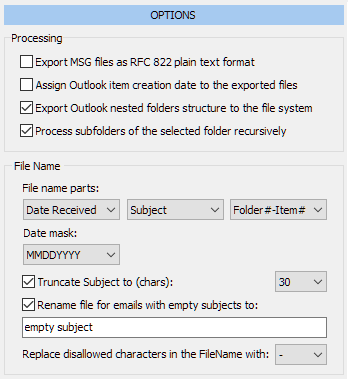
FORMATO
Esta seção contém um conjunto de opções relacionadas com o arquivo de conversão. Você pode escolher um único formato de arquivo para todos os objetos aplicáveis ou formatos de saída específicos para determinados tipos de arquivo: mensagens de e-mail, entradas de calendário, tarefas, contatos, lançamentos, notas, etc. Você também pode optar por apenas exportar anexos - neste caso,, o programa só irá exportar arquivos anexos e ignorar o corpo das mensagens. O programa atualmente suporta os seguintes formatos de dados: MSG, RTF, TXT, EML, TNEF, HTML, MHT, VCF, VCS, ICS and PDF for emails.
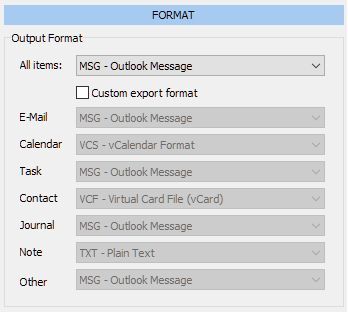
FILTROS
Data Extraction Kit for Outlook Permite filtrar mensagens de status penhora, data e tamanho. As seguintes opções de filtragem estão disponíveis na parte inferior do painel de opções de exportação:
- Filter attachments - você pode definir esta opção para "Export all emails", "Skip emails containing attachments"E"Skip emails without attachments".
- Filter by date - Esta opção permite que você selecione mensagens criadas antes ou depois de uma determinada data. A data pode ser selecionado usando um componente de calendário à direita. Alternativamente, você pode verificar o "Ignore items created"Caixa para excluir mensagens no intervalo conjunto de seleção.
- Filter by size - Esta opção permite que você pule arquivos maiores que o tamanho do conjunto em megabytes.
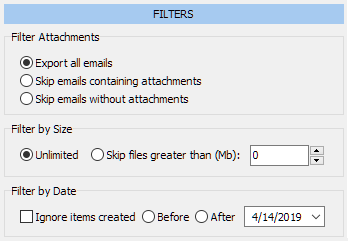
Exportação de dados do Outlook
Depois de ter configurado as opções de exportação de dados, você está pronto para começar a extrair seus dados. Escolha a fonte de dados, clicando em qualquer um "Outlook"Ou"PST file"Botão no topo da página, selecione a pasta de destino e a caixa de correio de origem. O processo será iniciado imediatamente e seus detalhes serão apresentados na área de registro do processo da janela do programa.
GERANDO UM RELATÓRIO
A geração de relatórios é uma característica única do programa que permite que você crie uma lista completa das propriedades de um determinado intervalo de mensagens de e-mail, convertê-los para uma CSV arquivo e examiná-las em Microsoft Excel.
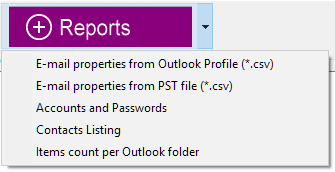
Propriedades de e-mail (E-mail forense)
Se você deseja gerar um relatório, clique no roxo "Reports"Botão na parte superior da janela do programa, em seguida, selecione a fonte necessária: um Outlook profile ou um estar sozinho PST arquivo. Se você escolheu um Outlook Ficha como a fonte, o programa irá pedir para os nomes do arquivo e do relatório resultante Outlook pasta que irá usar para gerar o relatório. Se você escolheu a PST opção de arquivo, o programa irá primeiro pedir-lhe para especificar o nome da fonte PST arquivo.
Data Extraction Kit for Outlook Atualmente suporta as seguintes propriedades da mensagem padrão utilizados no Outlook:
- ID - Identificador de mensagem original
- Folder - A Outlook pasta onde a mensagem está localizada. Se a mensagem não estiver na pasta raiz, seu caminho completo será especificado no "Inbox\Subfolder"Format.
- Importance – Padrão, Alto, Baixo
- Read – Verdadeiro / Falso, indica se a mensagem foi lida
- Reminder - Indica se existe um lembrete associada a esta mensagem, Verdadeiro / Falso
- Attachments - O número de anexos de mensagens
- Nome do anexo de arquivo(s) – a lista de nomes de arquivos separados por vírgula anexado à mensagem de e-mail específica
- Sender Nome - O nome do remetente, se especificado
- Sender E-mail - Endereço de e-mail do remetente
- Sender - Uma combinação concatenada de Nome do remetente + E-mail do remetente no "Name <email>"Format
- destinatários – uma lista de destinatários de e-mail em RFC 822 formato
- Enviada em nome – Nome e-mail de uma pessoa permissão para enviar a mensagem em seu nome
- Submetido – indica se o formulário de e-mail foi submetido
- Opções de voto – listar as opções de voto se o e-mail foi uma forma de piscina
- TO - Campo "Para"
- CC Campo "Carbon Copy" -
- BCC Campo "cópia oculta" -
- Recebido por – endereço de e-mail que recebeu o e-mail
- Enviei – indica se o email foi enviado ou não
- Sent On - Quando a mensagem foi enviada (data e hora)
- Subject - Assunto da mensagem
- Received - Quando a mensagem foi recebida (data e hora)
- Leia aviso de recebimento – mostra se a opção de recibo de leitura foi habilitado
- Relatório de Entrega Requerida – indica se a opção de recibo de entrega foi habilitado
- Size (Bytes) - Tamanho da mensagem em bytes
- Categories - Lista de categorias separadas por um ponto e vírgula
- Última modificação – mostra a data e hora da última modificação de e-mail
- Flag - Indica se a mensagem é sinalizada (Verdadeiro / Falso)
O resultado CSV arquivo pode abrir imediatamente após a exportação de dados e explorada em Microsoft Excel usando suas ferramentas poderosas.
* - A versão não registrada converte um número limitado de mensagensData Extraction Kit for Outlook vem em muito útil para fazer a seleção inicial de mensagens com um determinado conjunto de propriedades (por exemplo, todas as mensagens com anexos enviados para um destinatário específico dentro de um período específico) e passando seus detalhes do cabeçalho para Microsoft Excel. Quando a mensagem é necessário identificado, a pessoa que realiza a investigação pode facilmente localizá-lo na caixa de entrada de origem e utilização como prova.
Leia mais no ensino forense de E-mail.
Contas e senhas
Este tipo de relatório permite fazer instantâneos das contas sendo analisados e salvar seus parâmetros em um arquivo, incluindo senhas. Este relatório pode ser usado para Recuperando um esquecido Outlook senha, salvando suas conta parâmetros em um local seguro para fins de backup ou recriar uma conta em outro sistema.
Opções de relatório incluem o tipo de saída (CSV, TXT ou a área de registro de interface do programa), tipo de conta e uma senha mostrar/ocultar interruptor.
Este tipo de relatório está disponível na versão gratuita do programa sem quaisquer limitações.
Leia mais em Outlook Recuperação de senha & Instrução de Backup de contas.
Como você vê, Data Extraction Kit for Outlook é extremamente fácil de usar para conversão de dados complexos e relatórios. Se você gostaria de experimentar o produto em ação, por favor, não hesite em baixar a versão de avaliação gratuita versão agora.









1. O Thunderbird fornece múltiplas assinaturas? ?
2. Você pode criar grupos para endereços de e-mail ?
Caso contrário, parece OK !